تسهل iCloud نقل كل المحتوى الخاص بك من جهاز إلى آخر. تعد استعادة نسخة iCloud الاحتياطية طريقة رائعة لاستعادة بياناتك المفقودة. إذا كنت تقوم بإعداد iPhone جديد ، فلا داعي للقلق بشأن استعادة نسخة احتياطية على iCloud له. يعتقد معظم الناس أن نقل كل المحتوى الخاص بك إلى جهاز iPhone جديد أمر صعب للغاية ، لكن هذا ليس صحيحًا ، كما سنرى في هذه المقالة ، حيث سنناقش كيفية استعادة نسخة احتياطية على iCloud أثناء عملية الإعداد. بالإضافة إلى ذلك ، سننظر في العديد من المشكلات التي قد تواجهها عند استعادة نسخة iCloud الاحتياطية.
- الجزء 1. نصائح لاستعادة نسخة احتياطية على iCloud
- الجزء 2. كيفية استعادة نسخة احتياطية على iCloud من خلال زيارة iCloud.com
- الجزء 3. قم باستعادة نسخة iCloud الاحتياطية بنقرة واحدة
الجزء 1. نصائح لاستعادة نسخة احتياطية على iCloud
هناك العديد من المواقف التي قد تحتاج فيها إلى استعادة نسخة iCloud الاحتياطية إلى جهاز iPhone الخاص بك. من بين هؤلاء ، الأكثر شيوعًا هو شراء iPhone جديد. تذكر أنه قبل استعادة iPhone إلى إعدادات المصنع ، تحتاج إلى إنشاء نسخة احتياطية على iCloud بحيث تكون جميع بياناتك آمنة. جعلت Apple من السهل جدًا استعادة iPhone من نسخة iCloud الاحتياطية ، خاصة عند استعادة جهاز جديد.
عند استعادة نسخة iCloud الاحتياطية إلى iPhone ، هناك احتمال أنك قد تحتاج إلى إعادة ضبط إعدادات المصنع أولاً. للقيام بذلك ، قم بتشغيل جهازك الجديد ، واتبع التعليمات التي تظهر على الشاشة ، وحدد استعادة من نسخة iCloud الاحتياطية ، وأدخل معرف Apple وكلمة المرور. سيتم عرض قائمة بأحدث النسخ الاحتياطية. في ذلك ، حدد الأحدث وانقر فوق الزر "استعادة". سيبدأ iPhone الجديد في عملية الاستعادة.
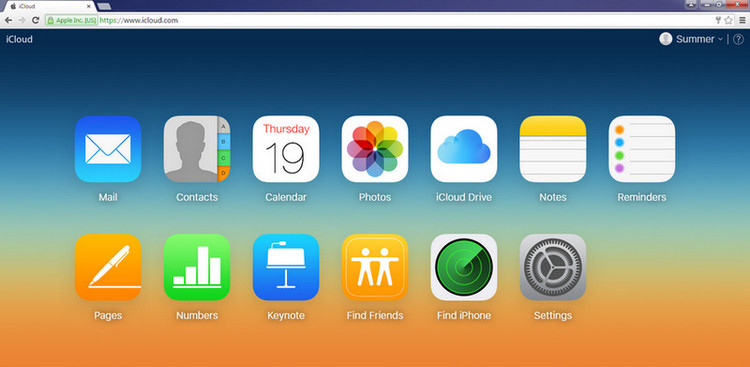
الجزء 2. كيفية استعادة نسخة احتياطية على iCloud من خلال زيارة iCloud.com
عند استخدام الأجهزة المحمولة ، هناك دائمًا خطر فقدان البيانات بسبب تلف الأجهزة أو إعادة ضبط المصنع أو فقدان الهاتف المحمول ، لذلك من المنطقي بالتأكيد أخذ نسخ احتياطية منتظمة إلى iCloud. للوصول إلى النسخة الاحتياطية الخاصة بك ، يجب أن يكون لديك اتصال إنترنت نشط. هناك عدة طرق للوصول إلى نسخة iCloud الاحتياطية لاستعادتها ، ولكن iCloud.com هو الأكثر استخدامًا من قبل الجميع. هذه الطريقة مريحة للغاية وآمنة. تحتاج فقط إلى تسجيل الدخول إلى الموقع باستخدام معرف Apple وكلمة المرور. بهذه الطريقة ، يمكنك إرسال بعض البيانات مثل الصفحات وجهات الاتصال والصور والملاحظات إلى iCloud من جهاز الكمبيوتر الخاص بك.
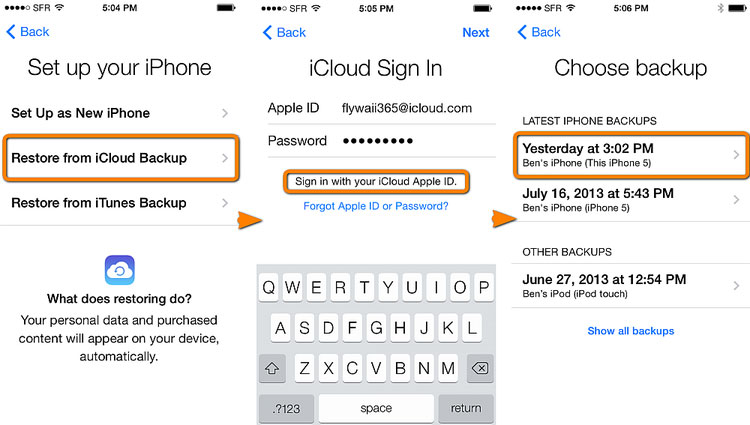
الجزء 3. قم باستعادة نسخة iCloud الاحتياطية بنقرة واحدة
لسوء الحظ ، بينما تعمل الطرق المذكورة أعلاه بشكل جيد جدًا ، لا تمنحك Apple تحكمًا كبيرًا في النسخ الاحتياطي للبيانات. نود جميعًا تصفح نسخ iCloud الاحتياطية بطريقة منظمة ، لكننا لا نريد أن نفقد بيانات محددة تم جمعها منذ فترة طويلة. إذن ، إليك كيفية استعادة نسخة احتياطية على iCloud بسهولة باستخدام أداة MobileTrans ، القادرة على استعادة بيانات iCloud إلى جهاز iPhone الخاص بك بنقرة واحدة فقط. بالإضافة إلى ذلك ، فإنه يسهل أيضًا البحث عن بيانات محددة. تحتوي هذه الأداة على وحدات مختلفة ، بما في ذلك الميزات الرائعة التي تساعد في جعل حياتك الرقمية أبسط وأكثر وضوحًا.
MobileTrans هو البديل المثالي لـ iCloud.com ، حيث يوفر طريقة احترافية للوصول إلى نُسخ iCloud الاحتياطية. تتمتع هذه الأداة بالقدرة على حل جميع مشكلات استعادة iCloud الخاصة بك ، ونسخ جميع البيانات الضرورية احتياطيًا ببضع نقرات. MobileTrans هو برنامج قوي يعمل على منصات مختلفة وينقل جميع أنواع البيانات ، مثل الصور والموسيقى وجهات الاتصال والتقويم وغيرها. هذه الأداة موثوقة للغاية وآمنة للاستخدام بنسبة 100٪ ، ولا تعرض أي مخاطر لفقدان البيانات. كما يوفر العديد من الخيارات لاستعادة الملفات بشكل انتقائي أو كامل.
خطوات استعادة نسخة iCloud الاحتياطية:
الخطوة الأولى. قم بتسجيل الدخول إلى حساب iCloud الخاص بك
للبدء ، قم بتوصيل جهاز iOS بجهاز الكمبيوتر الخاص بك وتأكد من اكتشافه. قم بتشغيل البرنامج ، انقر فوق "استعادة" ثم انقر فوق iCloud.

الخطوة الثانية. قم بتنزيل نسخة iCloud الاحتياطية الخاصة بك
عند تسجيل الدخول إلى حساب iCloud الخاص بك ، ستتمكن من عرض ملفات النسخ الاحتياطي الخاصة بك. انتظر حتى تكتمل عملية التنزيل. يجب أن يستغرق هذا بضع دقائق ، حسب حجم الملف.

الخطوة الثالثة. قم باستعادة نسخة iCloud الاحتياطية إلى جهاز iOS الخاص بك
بعد تنزيل نسخة iCloud الاحتياطية ، انقر فوق الزر "بدء النقل" لبدء العملية. تأكد من إبقاء الجهاز متصلاً بشكل صحيح حتى تكتمل العملية لنقل ناجح. يمكنك أيضًا تحديد خيار "تنظيف البيانات قبل النسخ" إذا كنت تريد استبدال جميع البيانات الموجودة على الجهاز.

مميزات:
عيوب:
نأمل أن تكون قد استمتعت بمقالنا وأن نتمكن من تعليمك كيفية استعادة نسخة iCloud الاحتياطية بسهولة. نوصي باستخدام MobileTrans ، حيث إنها أداة سهلة الاستخدام للغاية.
اتجاهات جديدة
أهم الأخبار
جميع الفئات


MobileTrans - WhatsApp Transfer


Sulaiman Aziz
معكم Sulaiman Aziz مسؤول تسويق المحتوى العربي لموقع MobileTrans. وهو برنامج رائع لنقل البيانات بين الأجهزة المختلفة. فنحن لدينا فريق بحث وتطوير يضم أكثر من ألف شخص. مما يجعلنا نضمن تزويدكم بأفضل الخدمات والبرامج.